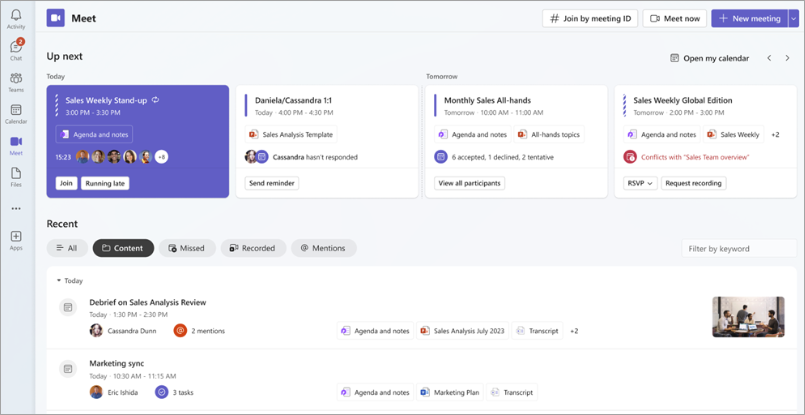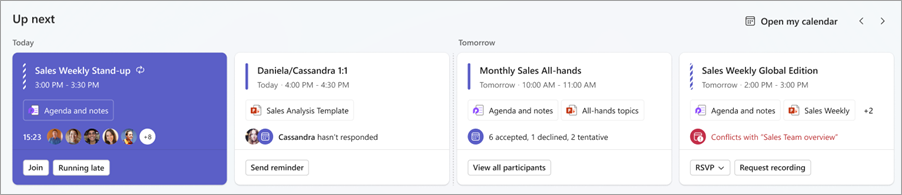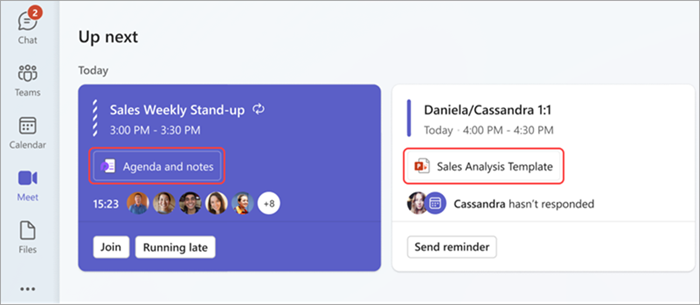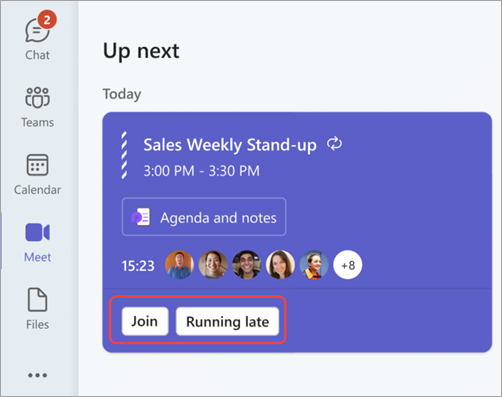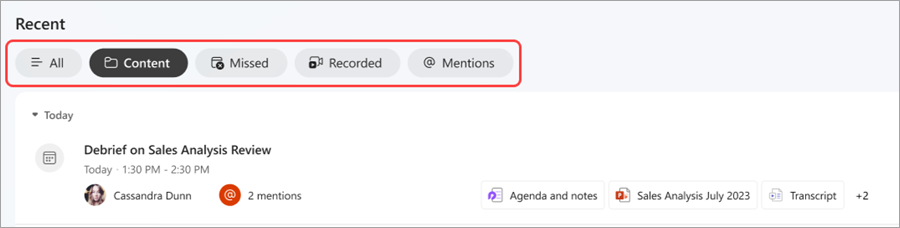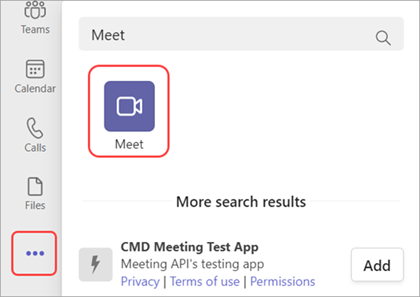Microsoft Teams'de Meet ile toplantılardan haberdar olun
Toplantı, Microsoft Teams'de toplantılarınızı yönetebileceğiniz yeni bir alandır. Yaklaşanlara hazırlanın, kaçırdığınız toplantılara yetişin ve kayıtları, sohbetleri ve özetleri tek bir yerde bulun.
Bu makalede
Yaklaşan toplantıları görüntüleme
Toplantı'da yaklaşan toplantıları ve bunların en son ayrıntılarını görüntüleyebileceğiniz bir bölüm olan Sıradaki ile düzenli ve güncel kalın.
Sonraki adımda, şunları yapabilirsiniz:
-
Yaklaşan toplantıların tarihlerini ve saatlerini görüntüleyin.
-
Toplantının paylaşılan malzemelerine (önceden okuma, ajanda vb.) erişme.
-
Toplantıya kimlerin davet edildiğine veya toplantıya katıldığına bakın.
-
Sohbet aracılığıyla toplantı katılımcılarıyla iletişim kurun.
-
Zamanlama çakışmalarını görün ve çözün.
-
Yeni toplantı saatlerini yeniden zamanlama veya önerme.
-
Toplantılara YANıT.
-
Toplantı ayarlarını ve seçeneklerini yönetin.
Toplantılara hazırlanma
Paylaşılan malzemeleri önceden gözden geçirerek toplantılarınızdan en iyi şekilde yararlanın. Daha fazla bağlam için toplantınıza eklenen malzemeleri kolayca görüntüleyin ve açın.
Ayrıca, düzenleyiciye geldiğinizi bildirmek, yaklaşan bir toplantıya kimlerin davet edildiği veya katıldığını görmek ve daha fazlasını yapmak için yanıt verelim.
Düzenlediğiniz toplantıları yönetme
Toplantı'da düzenlediğiniz toplantıları görüntüleyebilir ve yönetebilirsiniz. Zaten yanıtlayanları görün, toplantı sohbetinde anımsatıcı iletisi göndermek için Anımsatıcı gönder'i seçin veya toplantı saatini değiştirmek için Yeniden Zamanla'yı seçin. Teams, güncelleştirmeden önce olası zamanlama çakışmalarını size bildirir.
Toplantıya katılma
Sonraki adımda, zaten başlamış olan toplantıları ve ne kadar süredir devam ettiklerini görebilirsiniz. Teams toplantısına katılmak için Katıl'ı veya toplantıdaki kişilere yakında katılabileceğinizi bildirmek için Geç çalışıyor'ı seçin.
Geçmiş toplantıları gözden geçirme
Toplantı'nın En Son bölümünde, kaçırdığınız toplantıları yakalayın veya geçmiş toplantılardaki ayrıntılara başvurun. Teams Premium aboneliğiyle kullanılabilen yapay zeka destekli akıllı toplantı özet özellikleriyle size en uygun bilgilere doğrudan gidin. Gözden geçirmek istediğiniz toplantı içeriğinin türüne odaklanmak için birkaç farklı sekme arasından seçim yapın.
Sekmelerden şunları seçin:
-
Tüm geçmiş toplantıları ve ayrıntılarını görmek için.
-
Geçmiş toplantılardan paylaşılan malzemelere erişmek için içerik.
-
Davet edildiğiniz ancak katılmadığınız geçmiş toplantıların ayrıntılarını görmek için Teams Premium...
-
Kullanılabilir geçmiş toplantı kayıtlarını görmek için kaydedildi.
-
@Mentions Teams Premium'da adınızın belirtildiği geçmiş toplantılardan anları görmek ve gözden geçirmek için kullanabilirsiniz.
Ayrıca, toplantının üzerine gelip Özet görüntüle'yi seçerek geçmiş bir toplantı hakkında daha ayrıntılı içgörüler görüntüleyebilirsiniz. Bu sizi toplantı özetine götürür.
Teams'de Toplantı Ekle
-
Microsoft Teams uygulama çubuğunda Diğer eklenen uygulamalar'ı seçin.
-
Meet'i arayın.
-
Eklemek için Meet uygulamasını seçin.
Meet'i uygulama çubuğunuza sabitlemek için sağ tıklayın ve Sabitle'yi seçin.